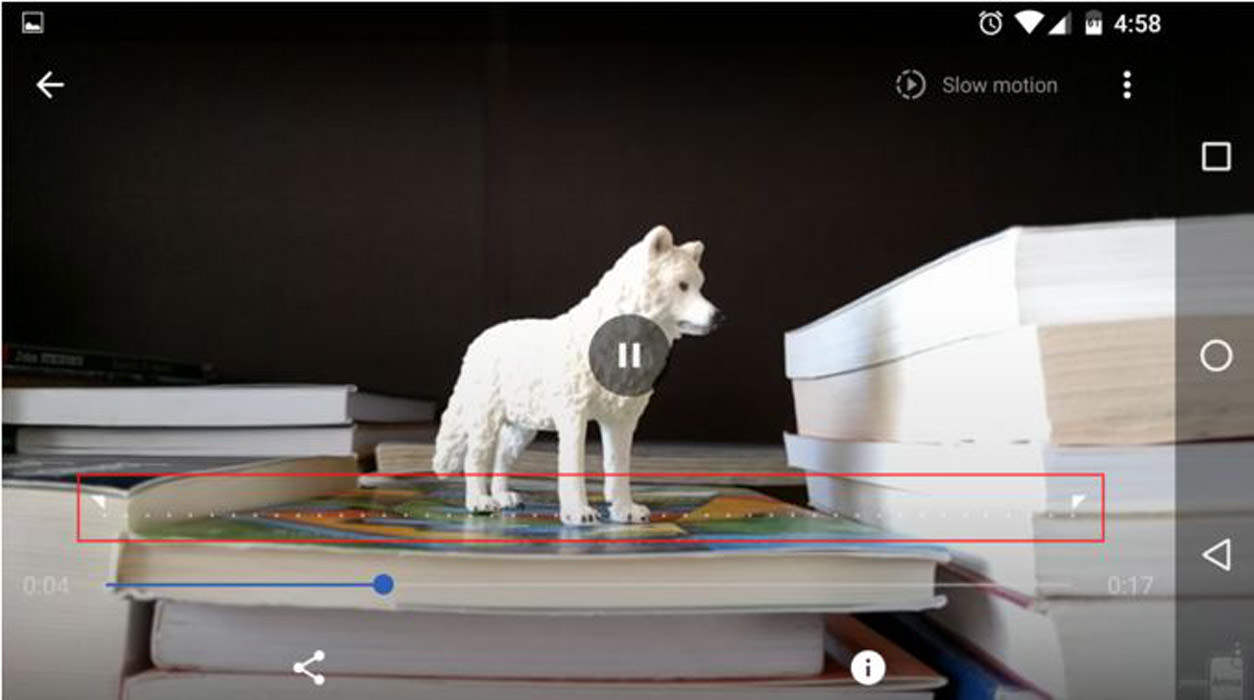نکسوس 6 پی و نکسوس 5 ایکس محصولات هواوی و الجی هستند که هر دو قابلیت فیلمبرداری بهصورت حرکت آهسته را ارایه میدهند. در این مقاله از زومیت شیوه ضبط ویدیو حرکت آهسته در این دو محصول آموزش داده شده است.
نکسوسهای کمپانی گوگل از محبوبیت زیادی برخوردار هستند اما در این بین دوربین آنها با وجود اینکه عملکرد بسیار خوبی دارد تا پیش از این یکی از بهترینها نبوده است اما سال گذشته گوگل دو نکسوس جدید را با نامهای نکسوس ۶ پی (هواوی) و نکسوس ۵ ایکس (الجی) را معرفی کرد که هر دو دارای دوربین ۱۲.۳ مگاپیکسلی در بخش پشتی بودند. اگرچه این دوربینها عملکرد مناسبی داشتند اما اصلیترین ویژگی آنها امکان ضبط ویدیو 4K و حرکت آهسته بود.
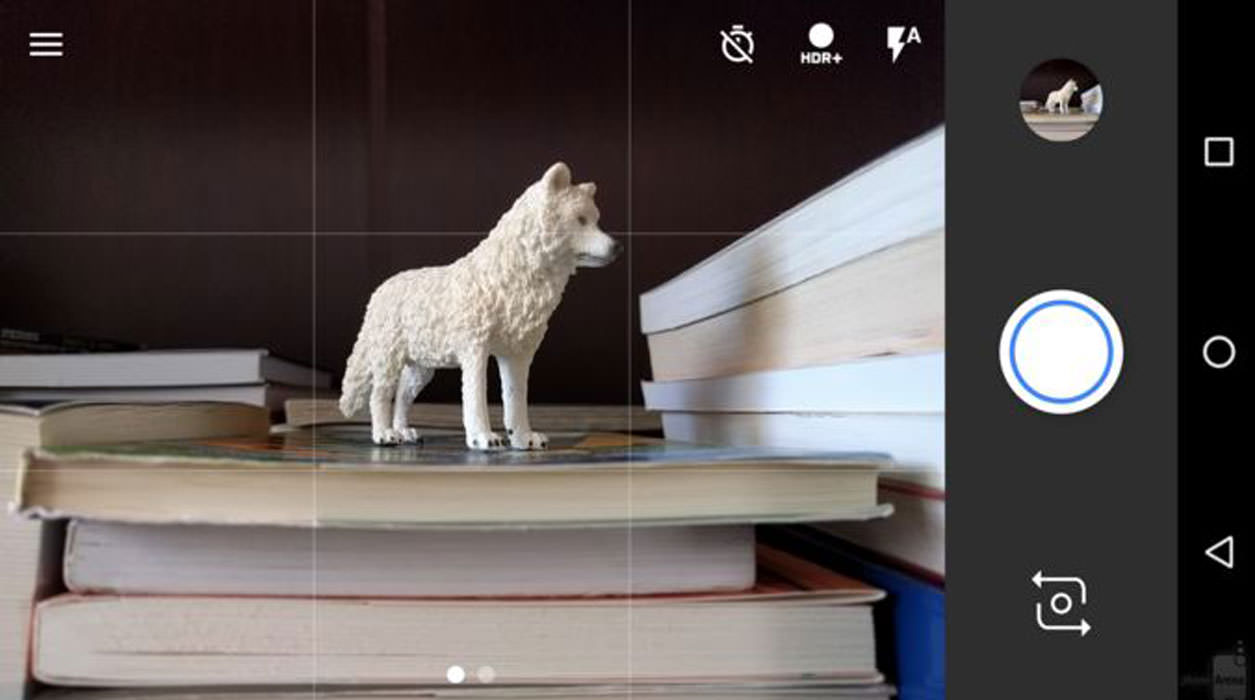
نکسوس ۶ پی میتواند ویدیوهای حرکت آهستهای با ۲۴۰ فریم بر ثانیه ثبت کند. این در حالی است که نکسوس ۵ ایکس در بیشترین حالت قادر است ویدیوهای حرکت آهسته را با ۱۲۰ فریم بر ثانیه ضبط کند. البته وضوح هر دو دستگاه در حین ضبط ویدیوهای حرکت آهسته به 720p یا ۷۲۰ در ۱۲۸۰ پیکسل محدود میشود.
فرآیند ضبط ویدیو حرکت آهسته در هر دو دستگاه بسیار ساده است. هر دو تلفن هوشمند از آخرین نسخه اپلیکیشن دوربین گوگل استفاده میکنند. با وجود اینکه اپلیکیشن مذکور قابلیتهای بسیار زیادی ندارد اما استفاده از آن راحت و ساده است. زمانی که برای اولین بار اپلیکیشن دوربین را در نکسوس ۶ پی و نکسوس ۵ ایکس اجرا کنید، اپلیکیشن در حالت عکاسی است. برای فیلمبرداری، انگشتتان را روی صفحه بهسمت راست بکشید (سوایپ کنید) تا به حالت فیلمبرداری برود. با انجام این کار متوجه حضور دکمههای جدیدی در نمایشگر خواهید شد. آیکونی نیمدایره مانند در گوشه سمت راست بالای نمایشگر در کنار آیکون فلش وجود دارد که با لمس آن میتوانید قابلیت فیلمبرداری حرکت آهسته را فعال کنید. با فعال کردن این ویژگی تنها کافی است که دکمه قرمز رنگ را برای ضبط ویدیو لمس کنید. البته در نکسوس تنها قادر بهفیلمبرداری حرکت آهسته با ۱۲۰ فریم بر ثانیه هستید اما در نسکوس ۶ پی میتوانید آیکون حرکت آهسته را دوباره لمس کنید تا در حالت ۲۴۰ فریم در ثانیه قرار گیرد.
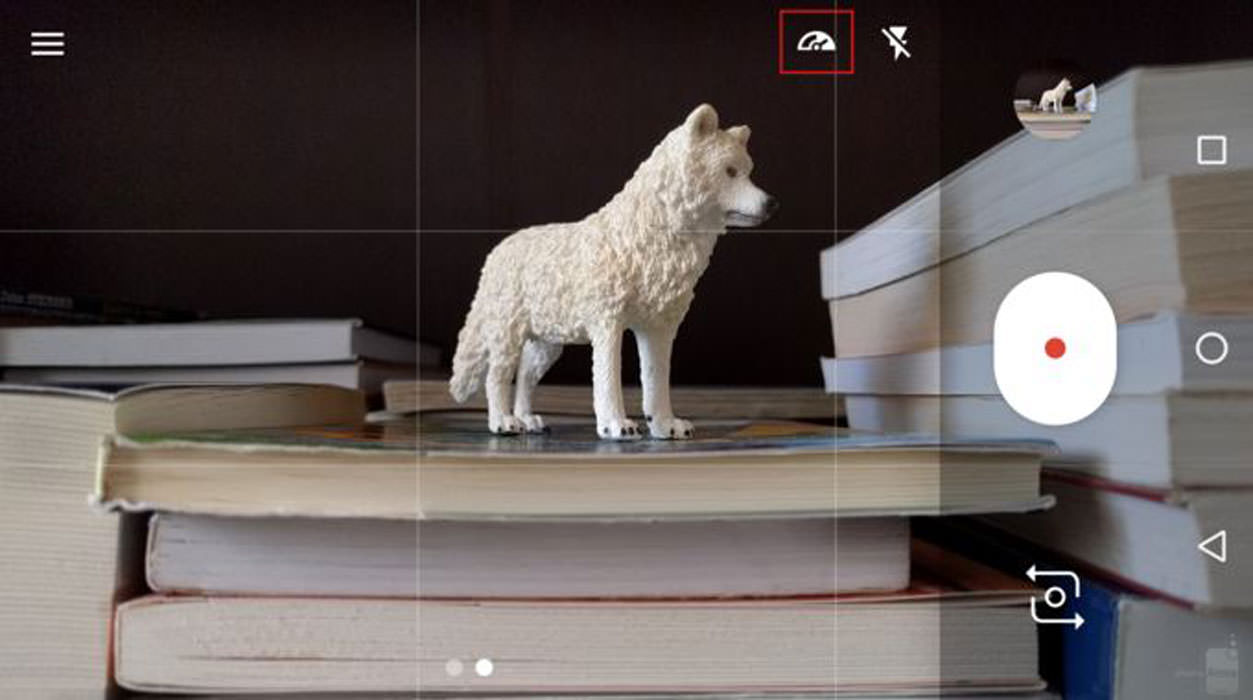
البته توجه داشته باشید که نتیجه نهایی در زمان ضبط ویدیو حرکت آهسته کمی تاریکتر از زمانی است که با ۳۰ فریم در ثانیه فیلمبرداری میکنید. پس برای بهدست آوردن نتیجه مناسب، بهتر است نور کافی را در محیط تامین کنید. بعد از اتمام ضبط ویدیو، آن را اجرا کنید، با لمس هر قسمتی از صفحه میتوانید ویدیو ضبط شده را ویرایش و مشخص کنید که کدام بخش باید بهصورت حرکت آهسته پخش شود. البته میتوانید تمام ویدیو را نیز بهصورت حرکت آهسته ویرایش کنید و نمایش دهید. برای انجام این کار ابتدا و انتهای ویدیو را در نوار لغزندهای که در تصویر زیر قابل مشاهده است مشخص کنید.